تعلمي | كيفية استخدام وضع الصورة Starfield لالتقاط لقطات فضائية

هل تريد استخدام وضع الصور Starfield ولكنك تجد نفسك في حيرة من أمرك بشأن كيفية تمكين ميزة التقاط الصور السعيدة؟ لا تقلق، لقد قمنا بتغطيتك.
ستارفيلد هي بلا شك أكبر لعبة حصرية قادمة اكس بوكس سيريس اكس و سلسلة اكس بوكس اس خلال سنوات، وبينما تستكشف الآلاف من الكواكب المولدة إجرائيا، سوف ترغب بلا شك في توثيق مغامراتك عبر الصور الافتراضية.
في البداية، تبدو عملية تشغيل وضع الصورة في Starfield معقدة بلا داع. على الرغم من ظهوره في قائمة الإيقاف المؤقت منذ بداية مهمة الخيال العلمي الملحمية التي تقوم بها Bethesda، إلا أنه يظهر باللون الرمادي بشكل افتراضي.
قبل أن تتمكن من البدء في التقاط الصور المناسبة في Starfield، ستحتاج أولاً إلى اللعب خلال الدقائق العشر الأولى أو نحو ذلك من لعبة تقمص الأدوار في العالم المفتوح حتى يتم فتح الميزة.
توجد في الواقع طريقتان لبدء وضع الصورة في Starfield. على الرغم من أن الخيار الذي ينبثق لأول مرة هو أكثر صعوبة في الاستخدام من الخيار الثاني الذي يصبح متاحًا قريبًا بعد دخولك إلى سفينة الفضاء الخاصة ببطلك والانطلاق من مستعمرة التعدين الأولية للعبة.
أدناه، سنرشدك خلال الخطوات اللازمة حول كيفية تمكين وضع الصورة في Starfield للتأكد من أنك ستصبح خبيرًا في التقاط الكائنات الفضائية في أي وقت من الأوقات على الإطلاق.
يرجى ملاحظة: يفترض الدليل التالي أنك تلعب Starfield باستخدام لوحة ألعاب، وبالتالي فإن بعض الخطوات تعرض أزرار وحدة تحكم Xbox، بدلاً من مدخلات لوحة المفاتيح.
كيفية استخدام وضع الصورة Starfield
- أكمل قسم فتح المنجم حتى تصل إلى “القطعة الأثرية”
- بمجرد استيقاظك، اضغط على زر القائمة، ثم زر العرض
- انتقل إلى خيار “وضع الصورة”، ثم أدخله لبدء الالتقاط
- اترك Vectera وسافر إلى Kreet لفتح الماسح الضوئي
- بمجرد إلغاء القفل، اضغط على LB ثم انقر فوق RS لفتح وضع الصورة
- انتقل إلى قائمة الإيقاف المؤقت وحدد “معرض الصور” لعرض صورك
تابع القراءة للاطلاع على التعليمات الموضحة الكاملة لكل خطوة.
1. أكمل قسم فتح المنجم حتى تصل إلى “القطعة الأثرية”

العب من خلال قسم الألغام الافتتاحي حتى يطلب منك ذلك التفاعل مع “القطعة الأثرية”. اضغط على الزر أ للتفاعل مع McGuffin الافتتاحي الكبير لـ Starfield وسوف تفقد شخصيتك وعيك على الفور.
2. بمجرد استيقاظك، اضغط على زر القائمة، ثم زر العرض
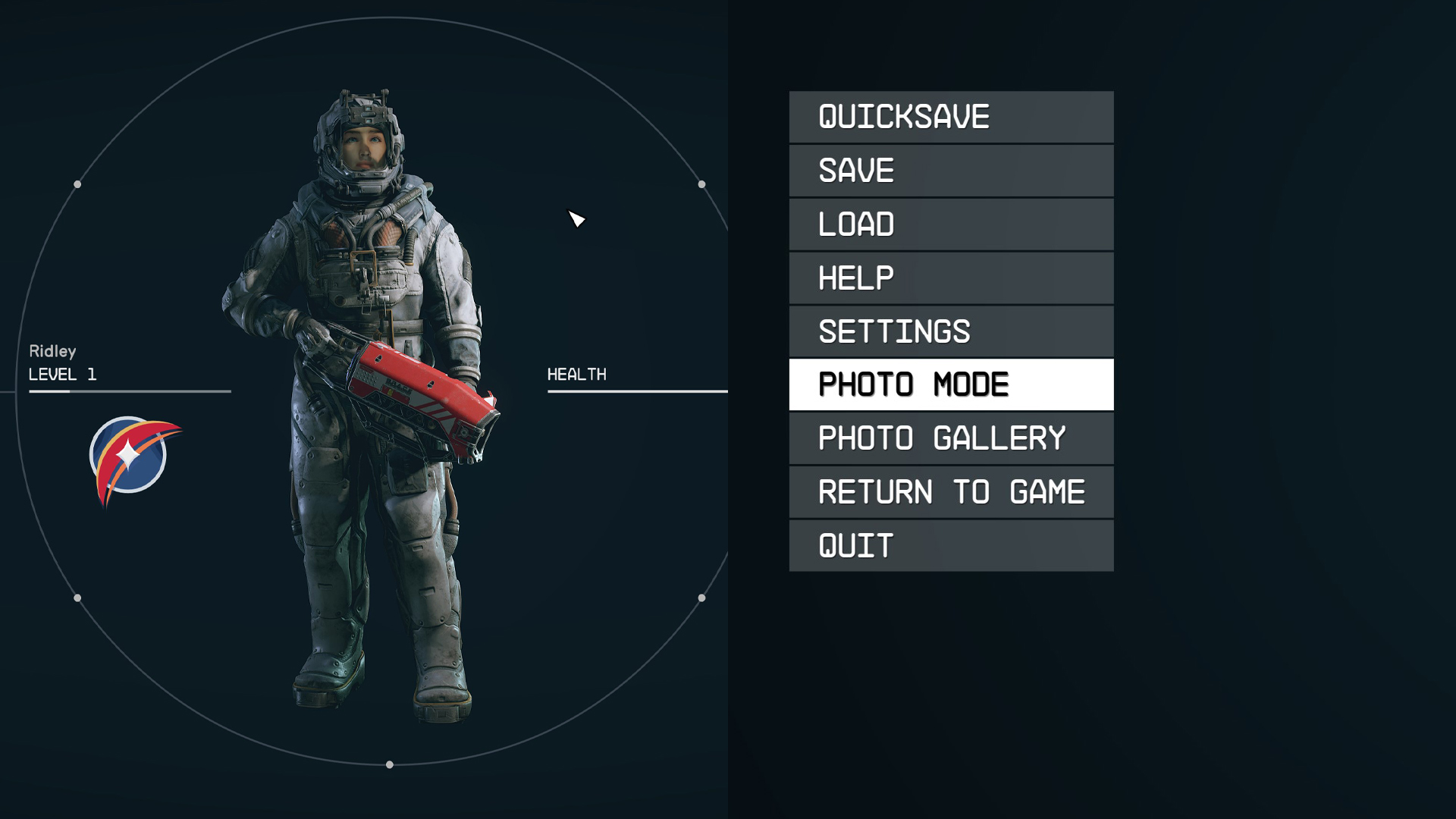
بعد أن تستيقظ شخصيتك، سيكون لديك إمكانية الوصول إلى الطريقة الأكثر صعوبة قليلاً للوصول إلى وضع الصورة في Starfield. للوصول إلى ميزة الكاميرا الافتراضية هذه، اضغط على زر القائمة على لوحة Xbox الخاصة بك، ثم زر عرض.
3. انتقل إلى خيار “وضع الصورة”، ثم أدخله لبدء الالتقاط
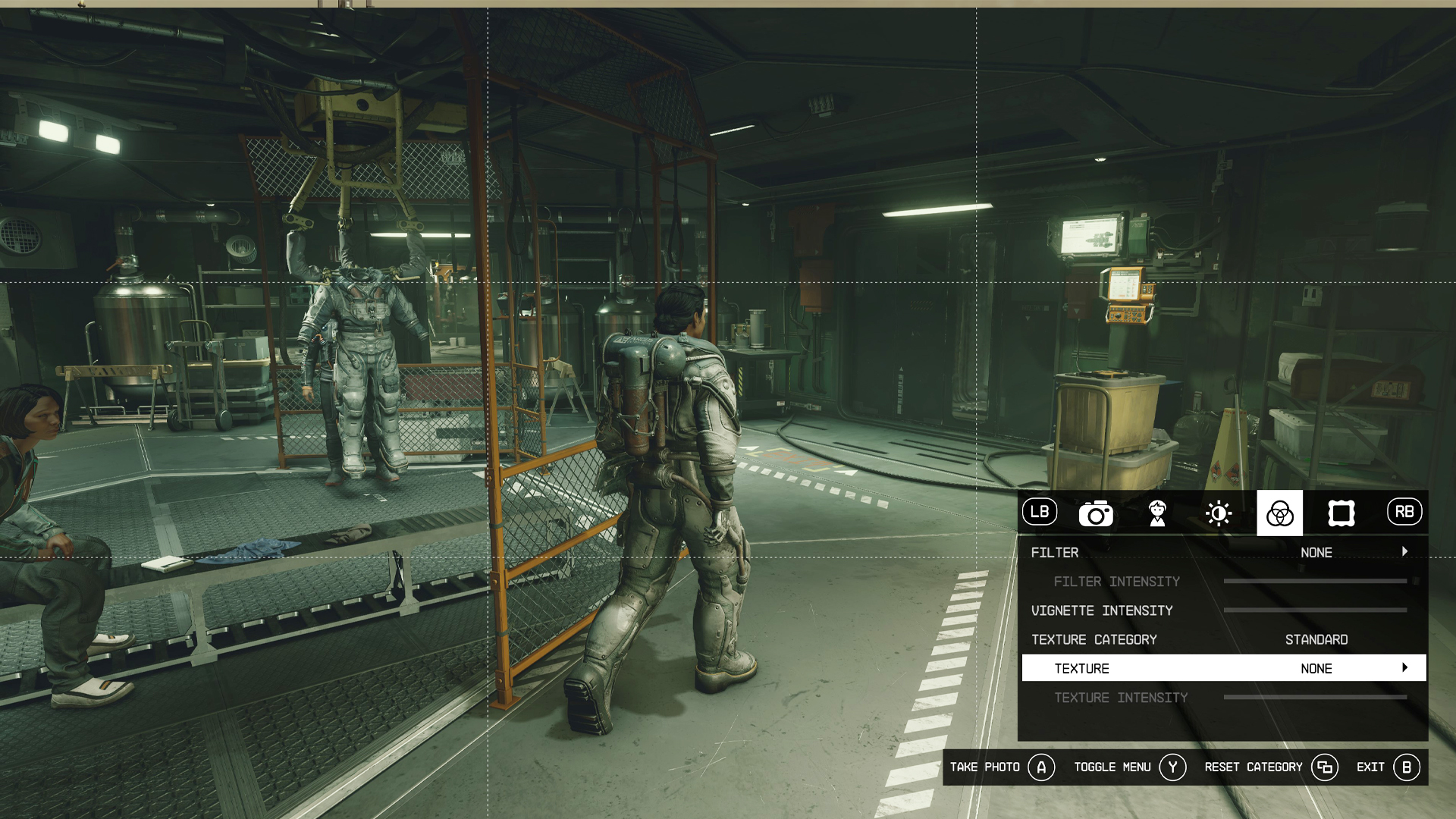
بمجرد دخولك قائمة الإيقاف المؤقت لـ Starfield, اضغط على A في خيار “وضع الصورة”. ويمكنك الآن البدء في التقاط صور افتراضية في أي وقت تقريبًا أثناء اللعب. لاحظ أن لا يمكنك استخدام وضع الصورة أثناء المشاهد السينمائية أو محادثات الشخصيات.
4. اترك Vectera وسافر إلى Kreet لفتح الماسح الضوئي
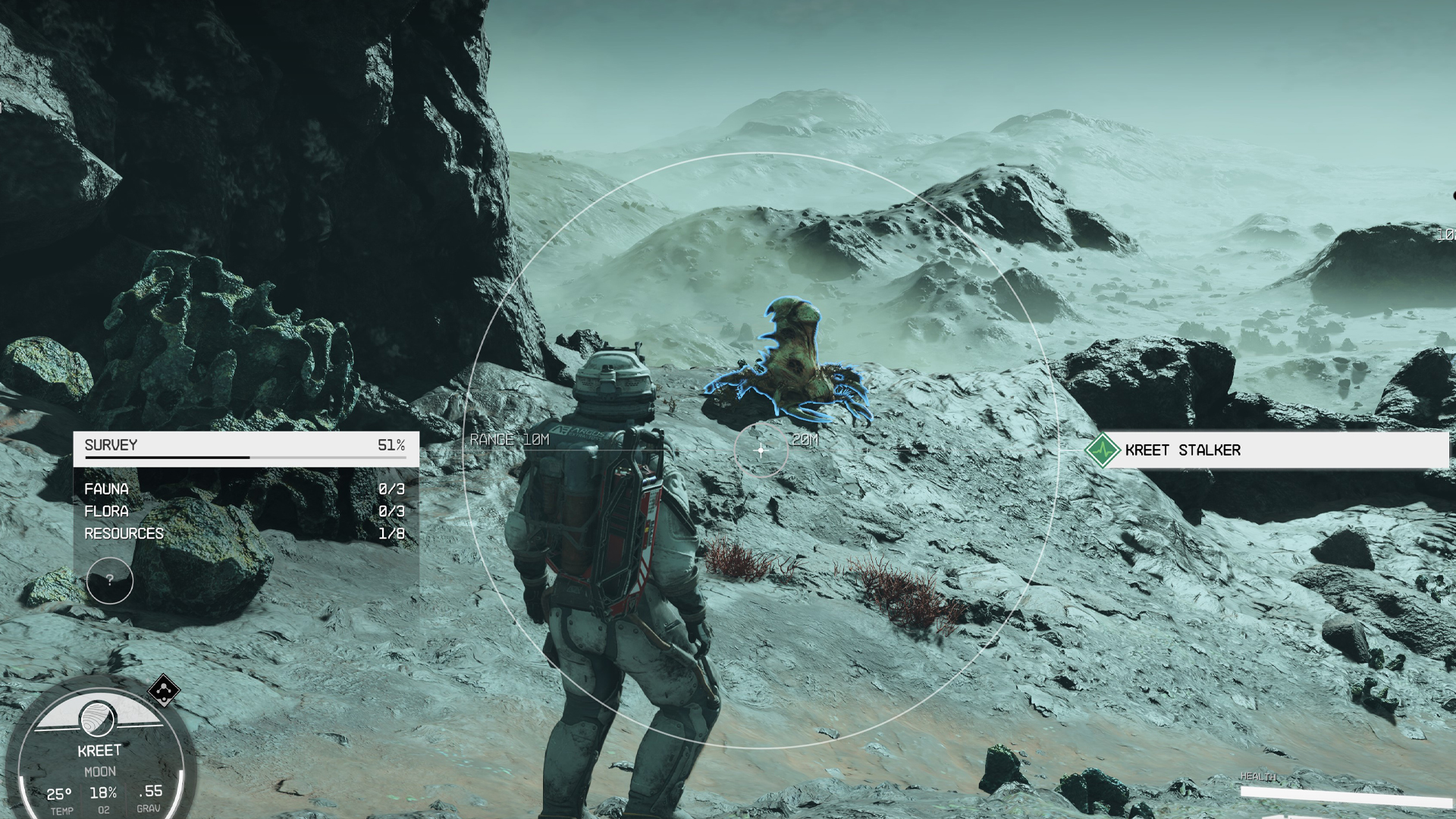
بعد معركة سريعة مع المرتزقة وبعض الوداع السريع، ستدخل سفينة الفضاء الخاصة بك اترك كوكب القمر Vectera. بعد برنامج تعليمي قصير عن الطيران الفضائي يعلمك كيفية محاربة السفن الأخرى والتنقل في خريطة النجوم الخاصة باللعبة، حدد المسار لكوكب كريت بالضغط على الزر X. بعد وقت قصير من الهبوط على هذا الكوكب سوف تحصل عليه الماسح الضوئي لستارفيلد: عنصر يتيح لك مسح النباتات والحيوانات الغريبة. يتيح لك الماسح الضوئي أيضًا الوصول إلى وضع الصورة بسرعة أكبر.
5. بمجرد إلغاء القفل، اضغط على LB، ثم انقر فوق RS لفتح وضع الصورة

بمجرد أن تواجه أول وحش فضائي سيئ لديك، سيطالبك ستارفيلد بذلك استخدم الماسح الضوئي بالضغط على LB. بمجرد الدخول في وضع المسح، انقر فوق العصا التناظرية اليمنى للدخول إلى وضع الصورة. لديك الآن إمكانية الوصول الدائم إلى أسهل طريقة لفتح وضع الصورة، لذا ابدأ بالتقاط الصور!
6. انتقل إلى قائمة الإيقاف المؤقت وحدد “معرض الصور” لعرض صورك
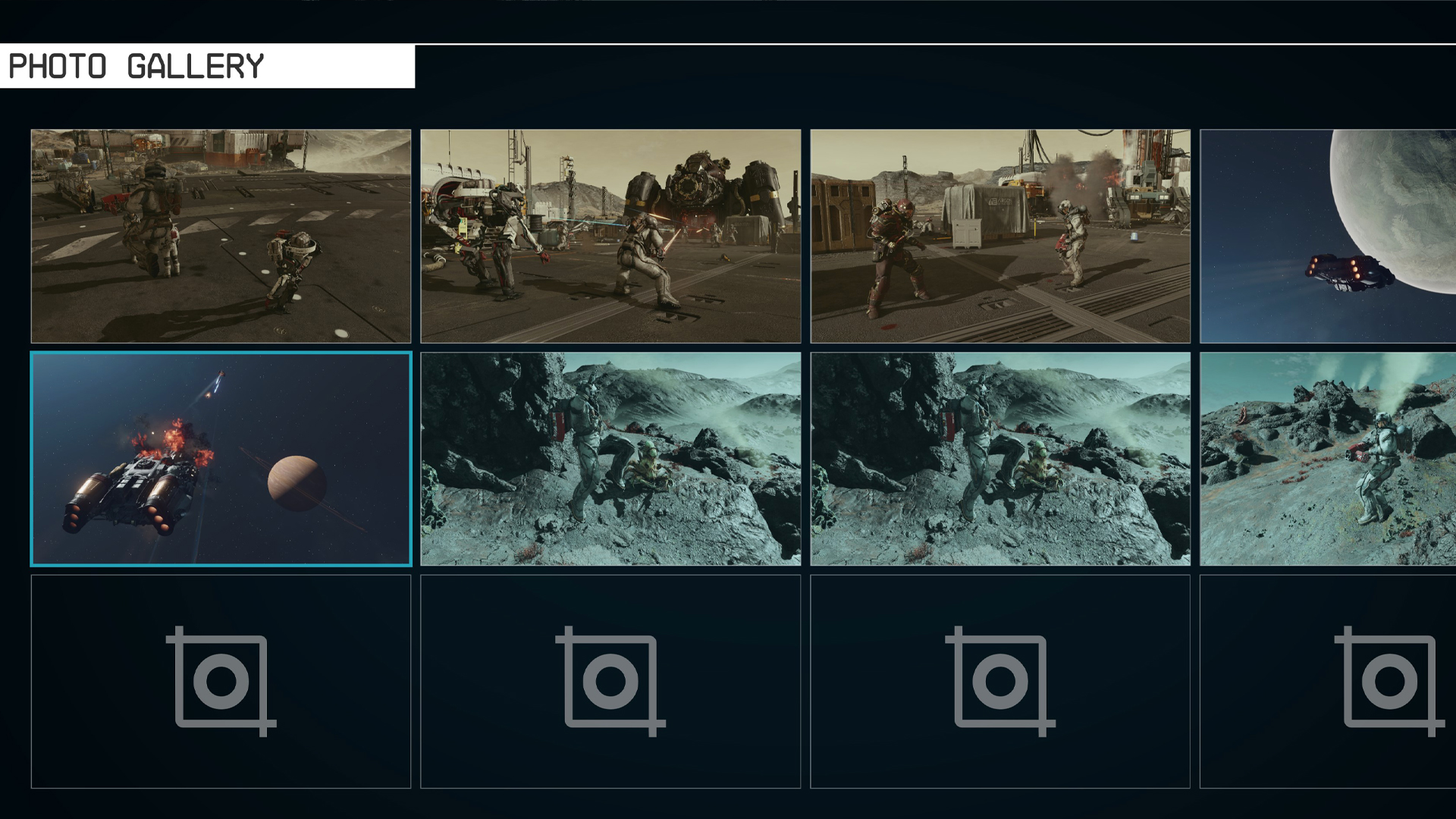
في أي وقت أثناء اللعب، اضغط على زر القائمة، تليها زر عرض للعودة إلى قائمة الإيقاف المؤقت. ما عليك سوى التمرير إلى علامة التبويب “معرض الصور”، اضغط على A، ثم استمتع بكل تلك اللقطات الفضائية المذهلة التي كنت تلتقطها.
تهانينا! أنت تعرف الآن كيفية استخدام وضع الصورة في Starfield، وأصبحت رسميًا Ansel Adams بين المجرات. Starfield هو بسهولة أفضل عنوان صنعته Bethesda Game Studios على الإطلاق، لذا تأكد من استخدام وضع الصورة بانتظام لتوثيق مغامرات الخيال العلمي المذهلة التي تنتظرنا.
هل تبحث عن المزيد من مساعدة ستارفيلد؟ تعلم كيف تعديل الأسلحة في ستارفيلد، تقرأ على كيفية الحصول على المروحة العاشقة في ستارفيلد، احصل على النحافة كيفية ترقية سفينتك في ستارفيلد ولا تنس التحقق من ذلك كيفية زيادة الوزن في ستارفيلد.
موقع el3rosa ينشر مقالات حصرية لكل ما يهم العروسة من تجهيزات الافراح كل ما يخص الازياء و الموضة والمجوهرات اخبار عن الصحة وجمال العروسة اخر اخبار افراح المشاهير. وصفات للتخسيس.
لمزيد من المتعة والترفيه يمكنكم زيارة مواقع شبكتنا الاخبارية:
أخر أخبار الرياضة و كرة القدم و البث المباشر للمباريات موقع 442.News
اخر اخبار التكنولوجيا و الهواتف الذكية و العملات الرقمية و الجيمز موقع Yellow
أخر أخبار الفن و الكيبوب موقع 24 ساعة ترفيه
أخبار العروسة جمال العروسة – العناية بالبشرة – العناية بالشعر – مكياج – ازياء وموضة – وصفات للتخسيس – وصفات زيادة الوزن – وصفات طبيعية – وصفات ازالة الشعر – تفسير الاحلام – حظك اليوم – صفات الابراج – وصفات للمطبخ وكل احتياجات العروسة – el3rosa
أخبار المستلزمات الطبية و معامل التحاليل الطبية و تجهيز معامل التحاليل و انابيب تحضير البلازما – PRP – معلومات طبية موقع بست لاب
أخر اخبار K-POP VIDEOS K-POP k-pop music – black pink – BTC بالانجليزية موقع K-POP News
أخبار تطبيقات و العاب الاندرويد موقع Yakonta
ل اصحاب المواقع اداة فحص السيو المجانية Free SEO TOOL
خدمات انشاء المواقع حجز استضافة حجز دومين ارباح ادسنس ارباح يوتيوب تحقيق دخل من الانترنت و المدونات
ElKenz Agency وكالة الكنز






